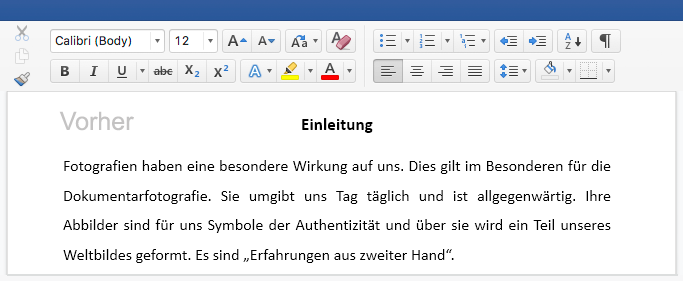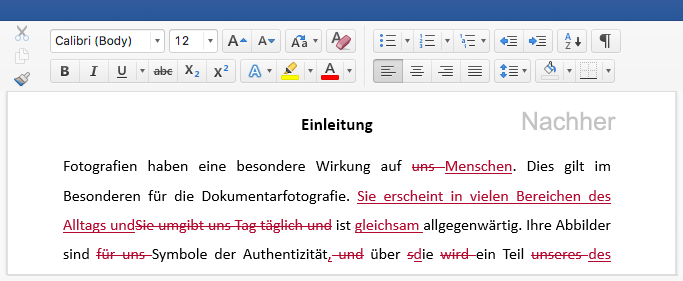Ein Deckblatt in Word mit Vorlage erstellen - Anleitung
Wenn du eine wissenschaftliche Arbeit schreibst, gehört die Erstellung eines Deckblatts ebenfalls dazu.
Es gibt verschiedene Vorlagen für ein Deckblatt in Word, die du verwenden kannst, um dein Deckblatt ansprechend zu gestalten.
Wir zeigen dir in einer ausführlichen Schritt-für-Schritt-Anleitung, wie du dein Deckblatt mithilfe von Word erstellt. Alternativ kannst du unsere Kurzanleitung nutzen, um dein Deckblatt in Word zu erstellen.
Inhaltsverzeichnis
Schritt für Schritt zum Deckblatt in Word
Du kannst dein Deckblatt in Word ganz einfach in 2 Schritten gestalten.
Wenn du Erfahrung in der Erstellung eines Deckblatts hast, reicht dir wahrscheinlich ein Blick auf die folgende Kurzanleitung.
Kurzanleitung zum Deckblatt in Word:
- Schritt 1: Deckblattvorlage in Word auswählen: Registerkarte Einfügen > Deckblatt
- Schritt 2: Deckblatt in Word gestalten: z. B. Registerkarte Einfügen > Textfeld oder Registerkarte Einfügen > Bilder
Falls du lieber eine ausführliche Anleitung verwenden möchtest, erklären wir dir Schritt für Schritt, wie du ein Deckblatt in Word erstellst.
Schritt 1: Deckblattvorlage in Word auswählen
Zunächst öffnest du ein leeres Word-Dokument oder das Dokument, für das du ein Deckblatt erstellen möchtest.
Mit einem Klick auf Registerkarte Einfügen > Deckblatt öffnen sich verschiedene Deckblattvorlagen in Word. Du hast nun die Möglichkeit zwischen verschiedenen Möglichkeiten für dein Deckblatt zu wählen.
Beispiel: Deckblatt Vorlage Word öffnen
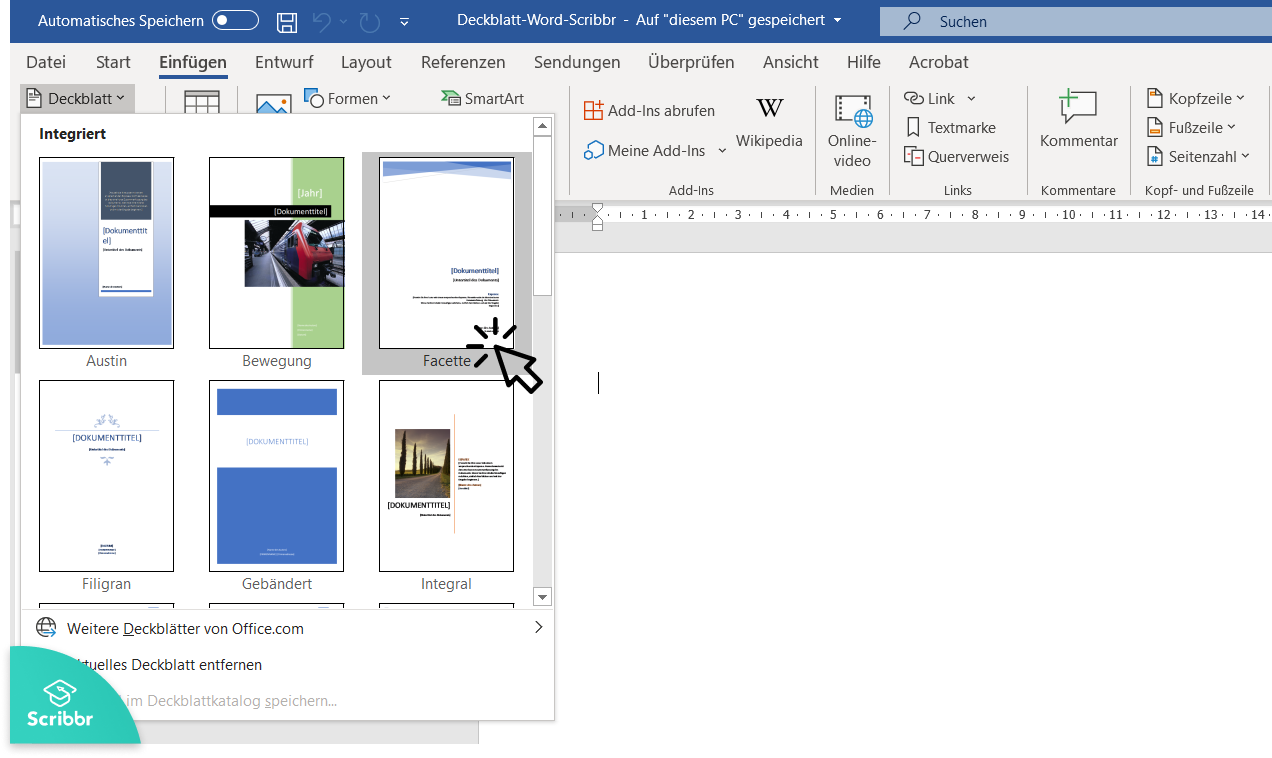
Schritt 2: Deckblatt in Word gestalten
Du gibst nun alle Daten an, die auf deinem Deckblatt stehen sollen.
Angaben Deckblatt Word:
- Art der Arbeit (z. B. Hausarbeit, Bachelorarbeit oder Praktikumsbericht)
- Titel und Untertitel der Arbeit
- Name und ggf. Logo der Schule/Hochschule
- Persönliche Angaben: Name, E-Mail, ggf. Matrikelnummer, ggf. Fachsemesteranzahl
- Name der Betreuungsperson
- Name deines Fachbereichs bzw. Studiengangs
- Abgabedatum
Du kannst die einzelnen Dokumente des Deckblatts in Word verschieben, entfernen oder auch farblich absetzen. Außerdem hast du die Möglichkeit unter der Registerkarte Einfügen Abbildungen oder weitere Textfelder einzufügen.
Beispiel: Deckblatt Word Gestaltungsmöglichkeiten Textfeld
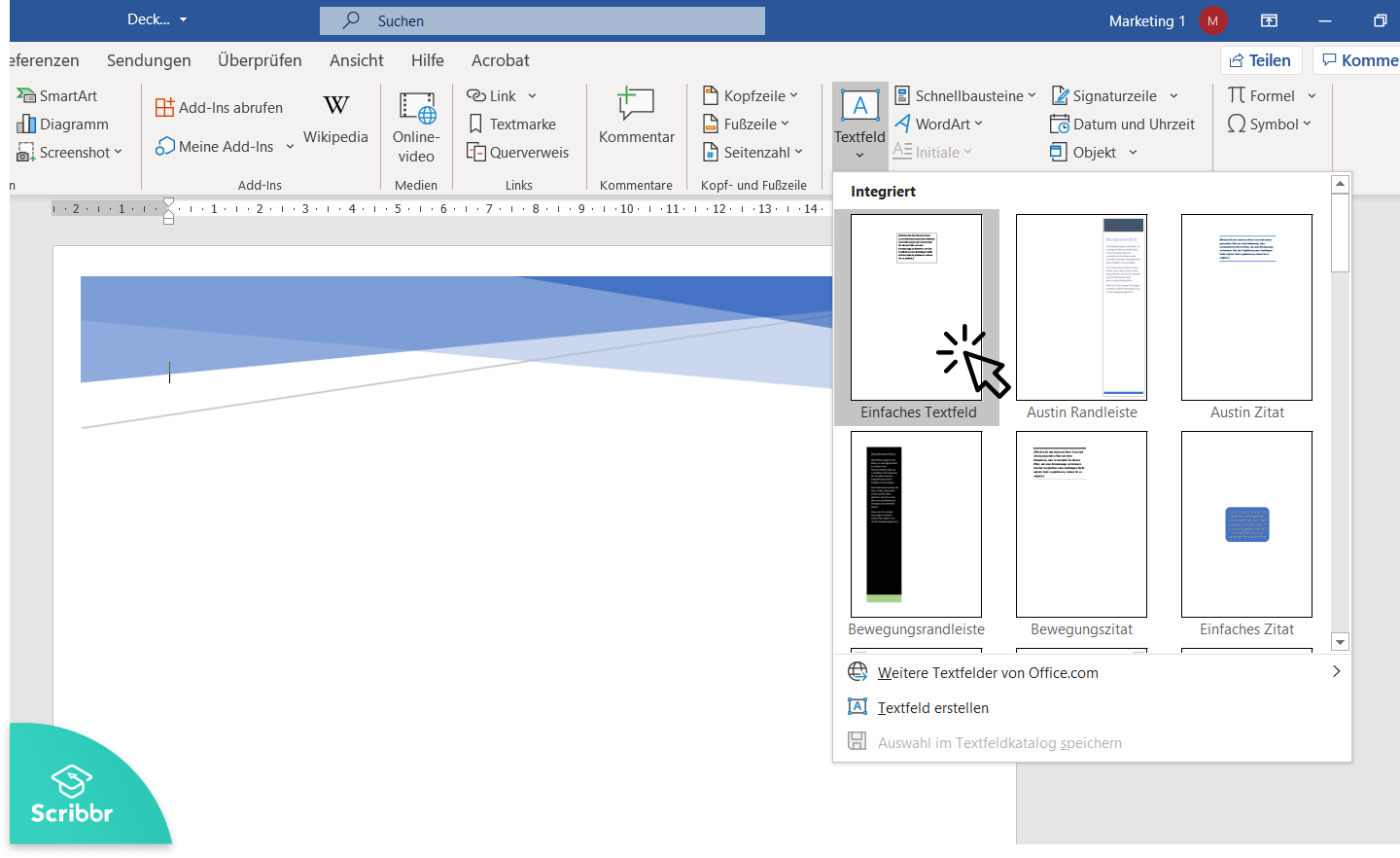
Beispiel für ein Deckblatt mit Word-Vorlage
Es gibt verschiedene Möglichkeiten, ein Deckblatt mit Vorlage in Word zu erstellen. Sieh dir ein Beispiel an, das wir für dich mit einer Word-Vorlage erstellt haben.
Deckblatt Word: Beispiel
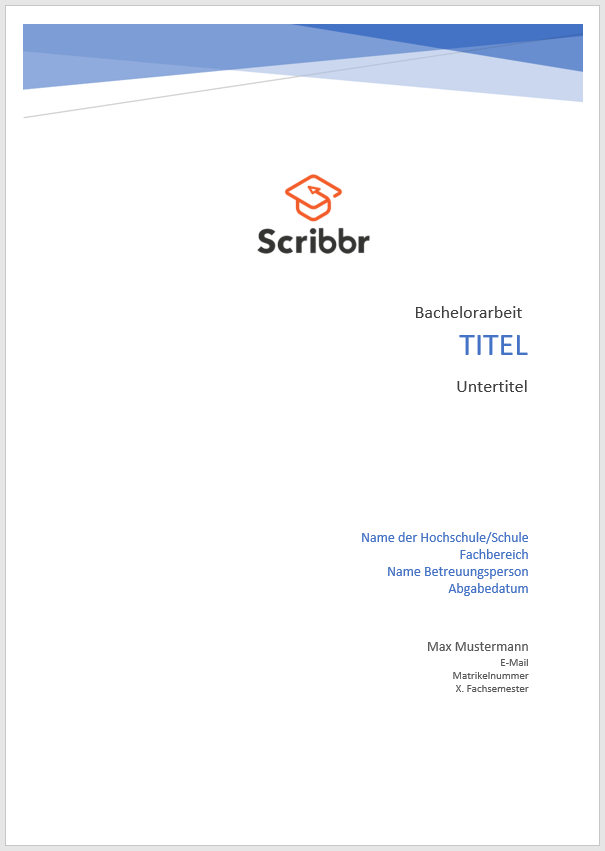
Vorlage für ein Deckblatt in Word speichern
Nachdem du dein Deckblatt in Word erstellt hast, kannst du die Vorlage dauerhaft in Word hinzufügen.
Wenn du dein in Word erstelltes Deckblatt wiederverwenden möchtest, musst du zuerst das gesamte Deckblatt markieren. Danach wählst du erneut die Registerkarte Einfügen > Auswahl im Deckblattkatalog speichern.
Wenn du dein Deckblatt gespeichert hast, kannst du die Deckblattvorlage in jedem Dokument verwenden.
Beispiel: Deckblattvorlage Word speichern
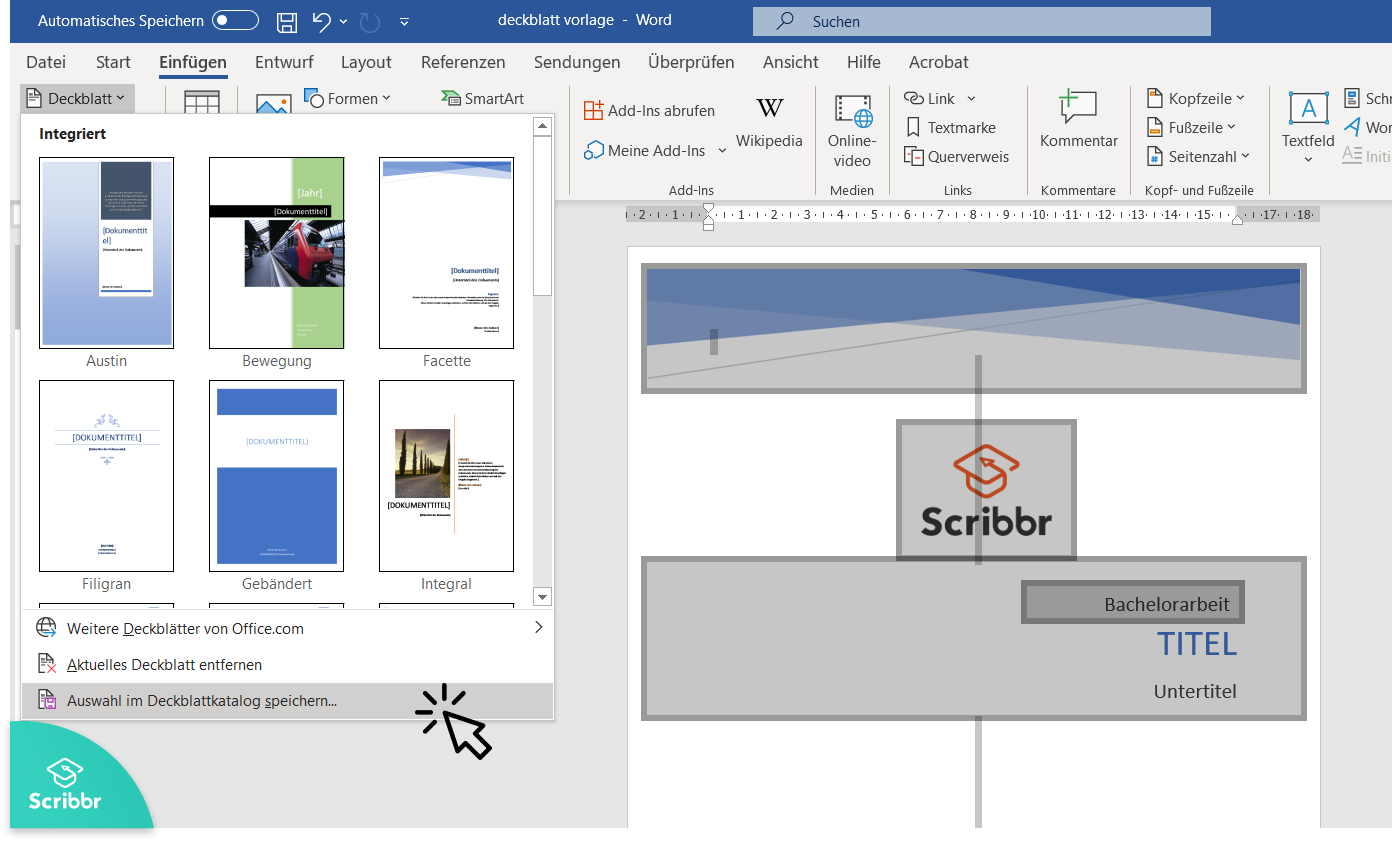
Weitere Vorlagen für ein Deckblatt mit Word
Je nachdem, ob du dein Deckblatt in der Schule, Hochschule oder für einen Praktikumsbericht benötigst, weichen die Angaben und der Aufbau des Deckblatts leicht voneinander ab.
Wir stellen dir Vorlagen für jedes Deckblatt bereit:
- Deckblatt Facharbeit
- Deckblatt Seminararbeit
- Deckblatt Praktikumsbericht
- Deckblatt Hausarbeit
- Deckblatt Bachelorarbeit
- Deckblatt Masterarbeit
- Deckblatt Essay
Häufig gestellte Fragen zum Deckblatt in Word
Diesen Scribbr-Artikel zitieren
Wenn du diese Quelle zitieren möchtest, kannst du die Quellenangabe kopieren und einfügen oder auf die Schaltfläche „Diesen Artikel zitieren“ klicken, um die Quellenangabe automatisch zu unserem kostenlosen Zitier-Generator hinzuzufügen.
Genau, L. (2023, 13. Januar). Ein Deckblatt in Word mit Vorlage erstellen - Anleitung. Scribbr. Abgerufen am 18. April 2025, von https://www.scribbr.ch/aufbau-und-gliederung-ch/deckblatt-word/